- 公開日:
- 更新日:
Google アカウントの住所を変更する方法
Google アカウントの名前や電話番号の変更は個人情報の画面からできますが、住所はどうやって変更すればいいのかわからない方も多いのではないでしょうか?
実は住所の変更はアクティビティ管理画面で行うため、気づきにくいのかもしれません。
この記事では、PCでGoogle アカウントの住所を変更する方法をご紹介します。
引っ越しなどで住所が変わった場合は、Google アカウントの住所も忘れずに変更するようにしましょう。
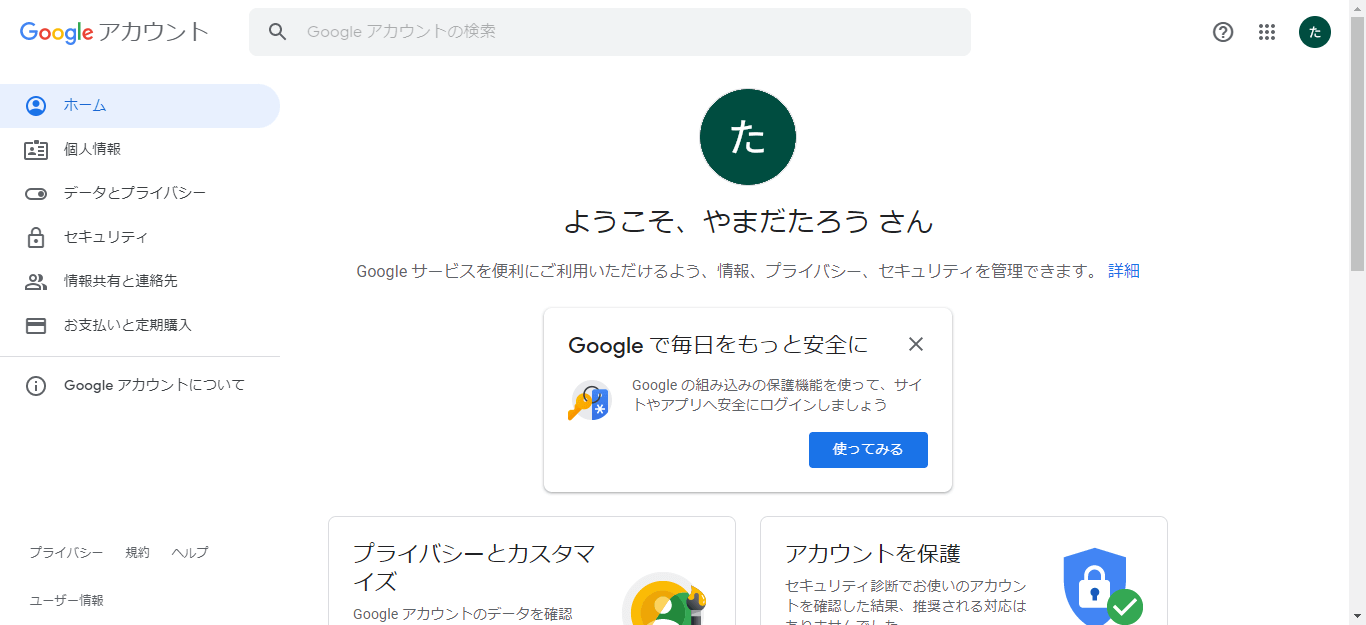
PCでGoogle アカウントの住所を変更するにはGoogle アカウントにアクセスし、住所を変更したいGoogle アカウントでログインしましょう。
Google アカウントの住所を変更する方法
PCで住所を変更する方法をご紹介します。
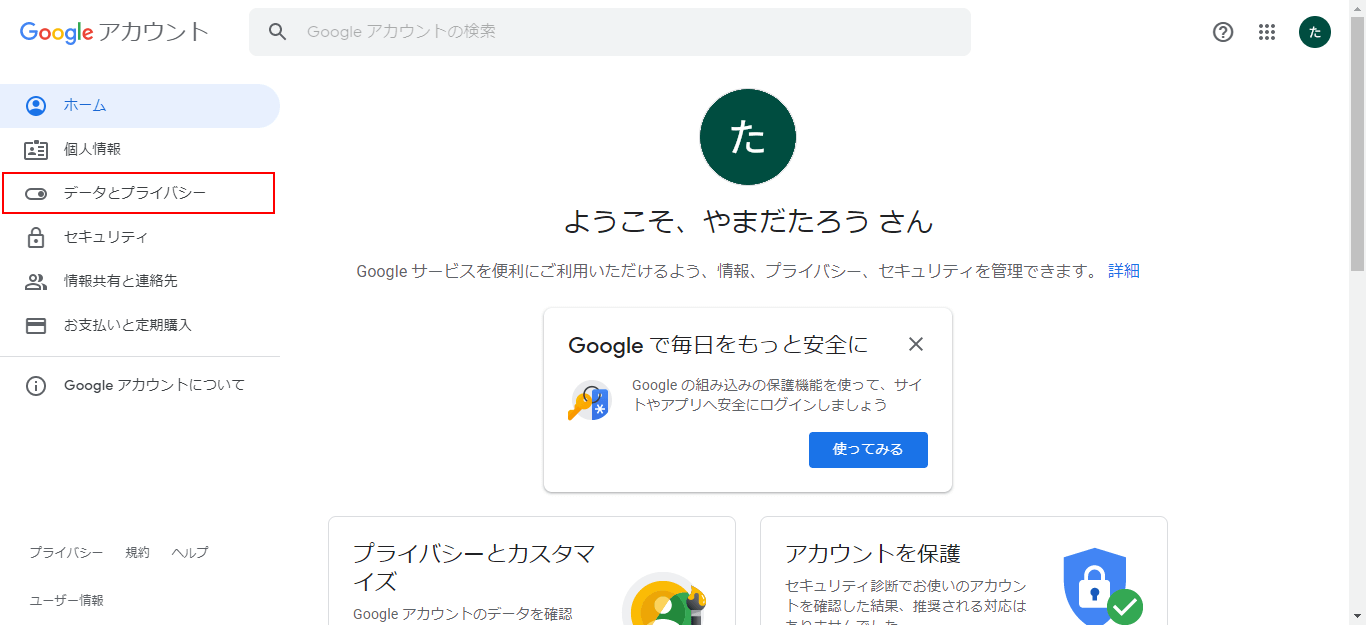
「データとプライバシー」を選択します。
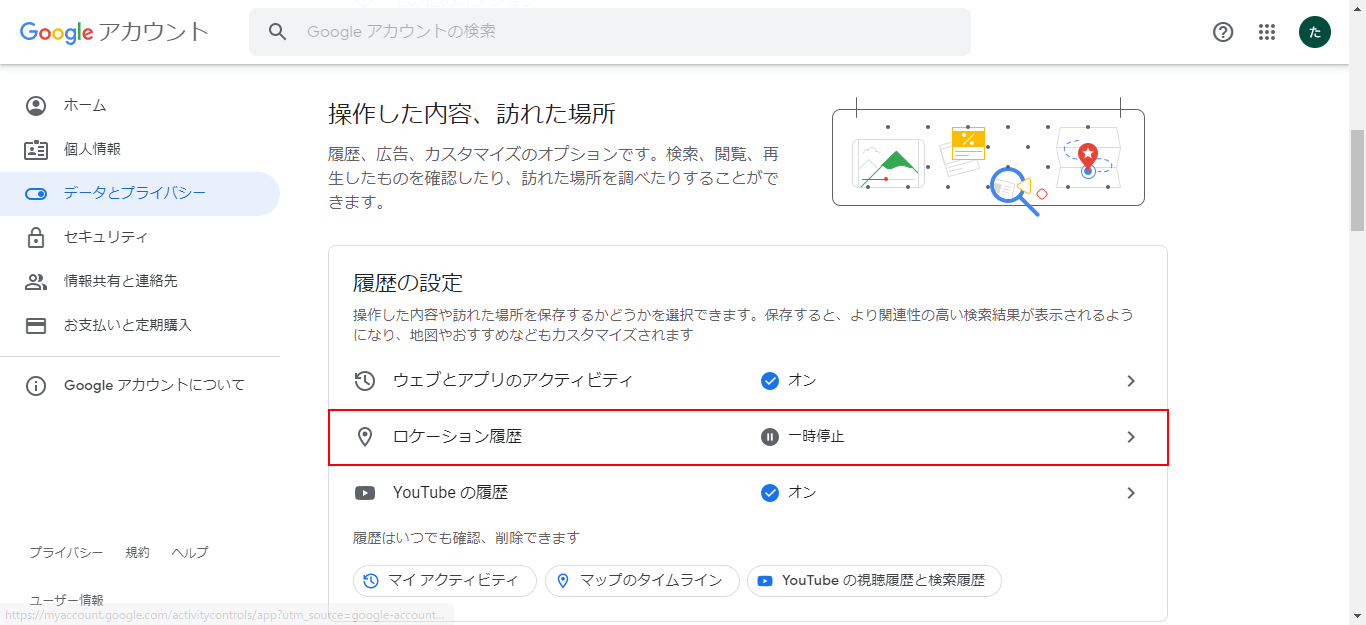
「操作した内容、訪れた場所」欄にある「履歴の設定」の「ロケーション履歴」を選択します。
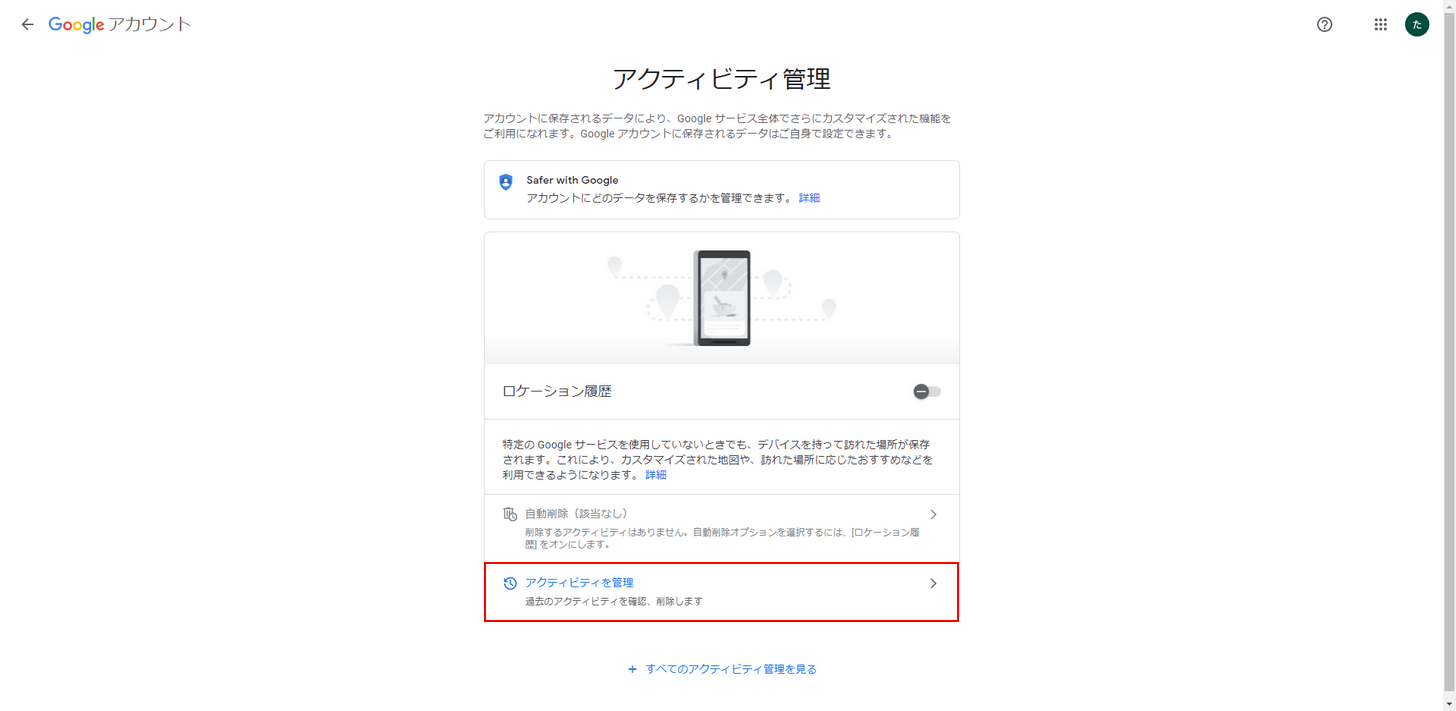
アクティビティ管理画面が表示されますので、「アクティビティを管理」をクリックします。
タイムライン画面が表示されますので、「自宅と職場」の「自宅の住所」をクリックします。
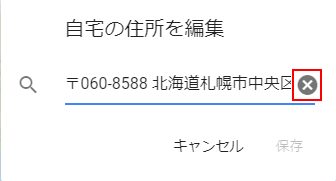
「自宅の住所を編集」ダイアログボックスが表示されますので、新しい住所を入力します。「×」ボタンをクリックすると、入力済みの住所が消去されます。
新しい住所を入力後、「保存」をクリックします。
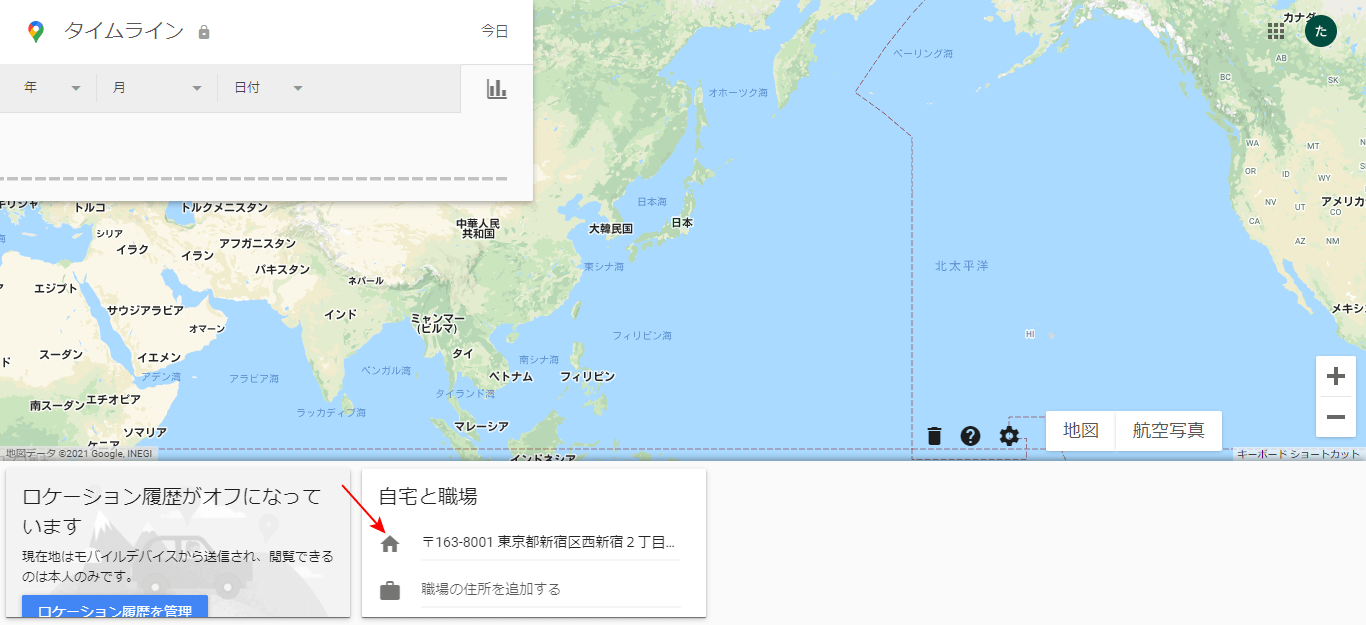
変更後の住所が表示されます。